Zusammenfassung:
Möchten Sie eine PDF-Datei auf dem Mac erstellen? Hier finden Sie eine Liste mit sechs PDF-Programmen, die Sie unter macOS verwenden können, um PDF-Dateien zu erstellen oder vorhandene Dateien in PDF zu konvertieren. Die Liste enthält Open-Source- und kostenlose Tools, die Ihnen den Einstieg in die PDF-Erstellung erleichtern.
- Update:
- Kürzlich hat Microsoft eine Änderung seines Microsoft Office-Brandings vorgenommen. Microsoft Office wird in Microsoft 365 umbenannt. Nach der offiziellen Umbenennung wird unser Artikelinhalt entsprechend aktualisiert.
Es gibt mehrere Gründe, warum PDF immer noch das beliebteste Format für Broschüren und Handbücher ist: Es ist universell kompatibel und kann auf den meisten Computern und Smartphones gelesen werden. Trotz Online-Alternativen bleibt PDF die einfachste Art, ein Dokument weiterzugeben. Um eine PDF-Datei zu erstellen, benötigen Sie einen PDF-Maker, der auf den meisten Computern enthalten ist.
Ein Manager in einem Unternehmen möchte vielleicht alle Daten von den Mitarbeitern sammeln und eine PDF-Datei zum Speichern von Informationen erstellen. Dann möchte er die PDF-Dateien an die Mitarbeiter senden und sie über Änderungen im Unternehmen informieren.
Die Erstellung von PDF-Dateien auf dem Mac ist jedoch nicht so einfach, da viele PDF-Erstellungsprogramme nicht im App Store verfügbar sind. Daher ist es eine gute Idee, eine Anwendung zu haben, mit der Sie PDF-Dateien auf dem Mac erstellen können.
1. Vorschau App
Es ist eine integrierte App von macOS, die als bester PDF-Reader auf dem Mac funktioniert. Wenn Sie eine Datei in der Vorschau-App öffnen können, können Sie sie in eine PDF-Datei drucken. Und diese Software ermöglicht es Ihnen auch, viele Arten von Dokumenten in PDF zu konvertieren, wie z. B. Word-Dokument in PDF konvertieren.
Vor der Konvertierung in PDF können Sie die PDF-Datei auch bearbeiten und Teile des Textes markieren. Wenn es sich um ein Bild handelt, können Sie die Farbe korrigieren, die Größe ändern und so weiter. Insgesamt können Sie die Installation einer anderen App für die PDF-Erstellung oder Konverter-App auf dem System fast überspringen.
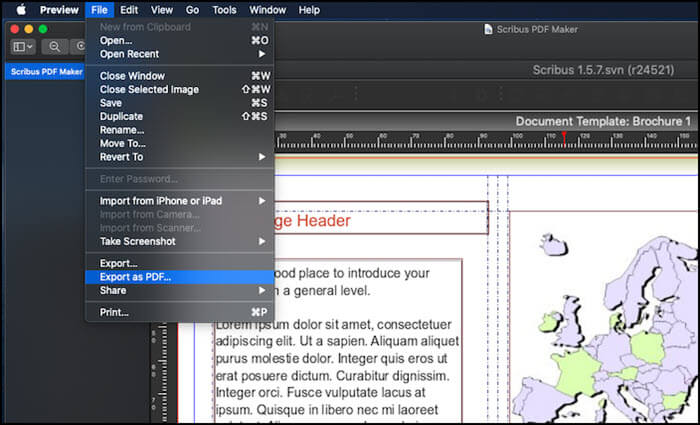
Vorteile:
- PDF-Dateien zusammenführen zu einer einzigen PDF-Datei
- Bilder und PDF-Dateien vor der Konvertierung bearbeiten
- Text aus PDF kopieren
- Schneller PDF-Ersteller
Nachteile:
- Das Hinzufügen neuer Elemente kann mühsam sein
- Weniger Bearbeitungsfunktionena
2. PDF-Experte
Die Vorschau-App bietet zwar Funktionen zur Verwaltung von PDF-Dateien, kann aber keine PDF-Datei von Grund auf neu erstellen. Hier hilft der PDF-Experte.
Es ist ein professioneller PDF-Ersteller, der keinen Editor benötigt, sondern ein eingebautes Werkzeug bietet, das Text-, Bild- und Link-Tools erstellen kann. Es enthält auch Anmerkungen und andere professionelle Werkzeuge. Wenn Sie ein Werkzeug benötigen, das das PDF-Tool auf alle Arten bearbeiten kann, ist dies das richtige für Sie.
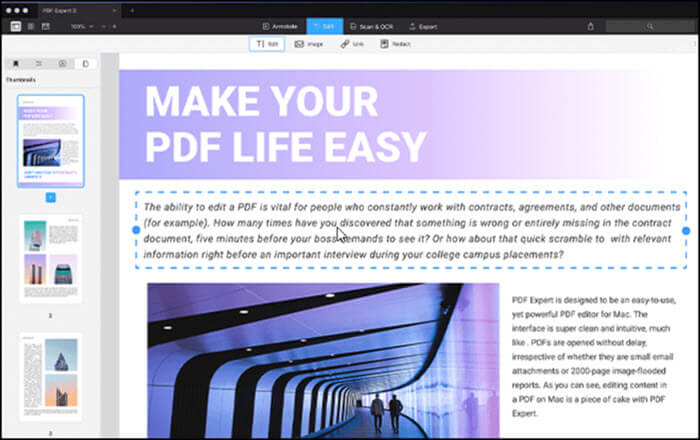
Vorteile:
- Lesen, Bearbeiten und Erstellen neuer PDFs
- EinfachesHinzufügen von Text zu PDF
- Text mit einem Schwärzungs- oder Löschwerkzeug redigieren
- PDF-Größe manuell verkleinern
Nachteile:
- Langsam laufen
- Manchmal Absturz
Versuch: https://pdfexpert.com
3. Scribus
Es ist ein Open-Source-PDF-Editor, der zunächst das Seitenlayout anbietet und dann die PDF-Datei erstellt. Das Tool bietet professionelle Publishing-Funktionen, Farbsteuerung, CMYK-Unterstützung und Vorlagen.
Wenn Sie ein kostenloses PDF-Maker-Tool benötigen, dann können Sie dieses Tool verwenden. Es kann einige Zeit dauern, bis man sich an das Tool gewöhnt hat, aber es funktioniert, sobald man herausgefunden hat, wie man es benutzt.
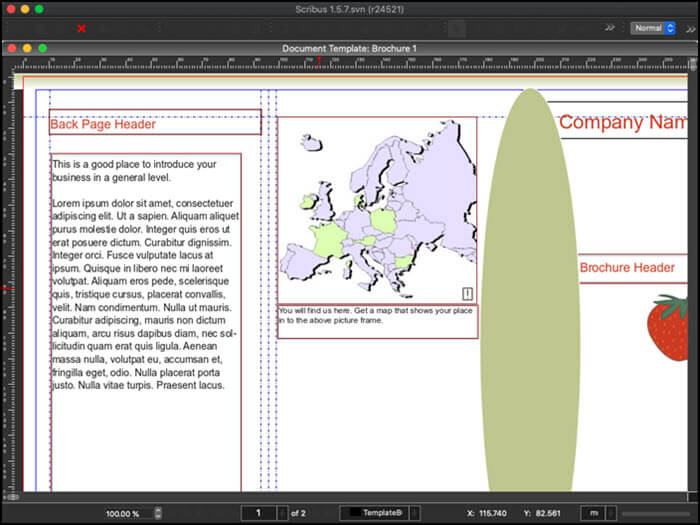
Vorteile:
- Frei und quelloffen
- Unterstützung einer Vielzahl von PDF-Dokumenten
- Vorlagen unterstützen
Nachteile:
- Umständlich in der Anwendung
- Hohe Lernkurve
Versuch: https://sourceforge.net/projects/scribus
4. Adobe Acrobat Pro DC
Dieses Tool von PDF Creators ist ein leistungsstarkes Werkzeug, das als gute Lösung für alles rund um PDF fungiert, von der Erstellung von PDF über die Konvertierung bis hin zum Hinzufügen von Unterschriften und dem Ausfüllen von Formularen. Es bietet eine Vielzahl von Funktionen.
Sie können sogar OCR verwenden, um Text in einem gescannten Dokument zu finden. Das ist praktisch für alle, die gescannte Dokumente in PDF-Dateien konvertieren müssen. Sie können mit diesem Tool neue PDFs erstellen, indem Sie bei Null anfangen oder Dateien in anderen Formaten konvertieren. So können Sie z. B. Excel zu PDF konvertieren ohne großen Aufwand.
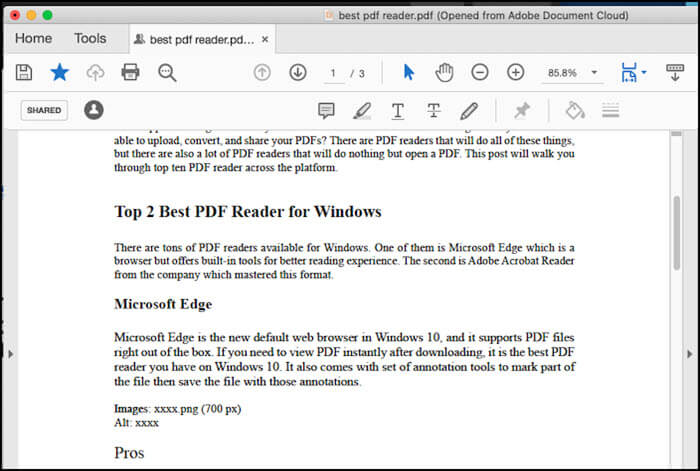
Vorteile:
- Eine Fülle von Werkzeugen zur Erstellung und Verwaltung von PDF-Dateien
- Hyperlink zu PDF hinzufügen
- Unterstützt OCR und Scannen
- Bild zu PDF hinzufügen
- Sichere PDF-Dateien
Nachteile:
- Für viele Funktionen ist ein Abonnement erforderlich
- Overkill bei der Konvertierung von PDF-Dateien
Versuch: https://get.adobe.com/reader
5. Microsoft Office
Microsoft Office Word ist ein fantastisches Werkzeug zur Erstellung von PDF-Dateien. Es erlaubt Ihnen, eine beliebige Anzahl von Elementen hinzuzufügen, einschließlich Text, Bilder, Videos und Tabellen.
Sie können auch das Drucklayout so konfigurieren, als ob jemand die Datei drucken möchte. Die Ausgabe sieht professionell aus. Der richtige Weg, eine PDF-Datei zu erstellen, ist die Verwendung eines leistungsstarken Editors und das anschließende Drucken in eine PDF-Datei.
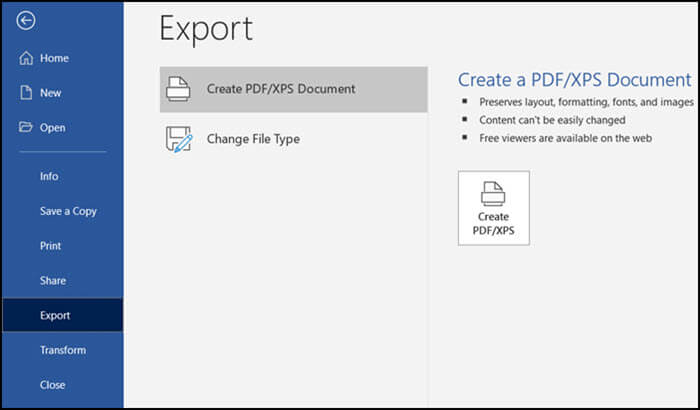
Vorteile:
- Vorlagen zur Erstellung professioneller PDFs
- Grammatikprüfung für Geschäftsdateien
Nachteile:
- Keine Passwort-Sperrfunktion
- Redigieren und Löschen von Wörtern ist nicht möglich
Versuch: https://www.microsoft.com/en-in/microsoft-365
6. Convertio PDF Reader
Wenn Sie nur ein beliebiges Dokument oder Bild in eine PDF-Datei konvertieren möchten, z. B. PDF in PNG, ist dies ein großartiges Tool. Ziehen Sie eine Datei per Drag & Drop und laden Sie das konvertierte Dokument herunter. Sie können es entweder vom MacBook oder von einem Online-Cloud-Speicher hochladen.
Die Verarbeitung kann bei großen Dateien einige Zeit in Anspruch nehmen. Sie können dieses Tool verwenden, ohne eine Software zu installieren.
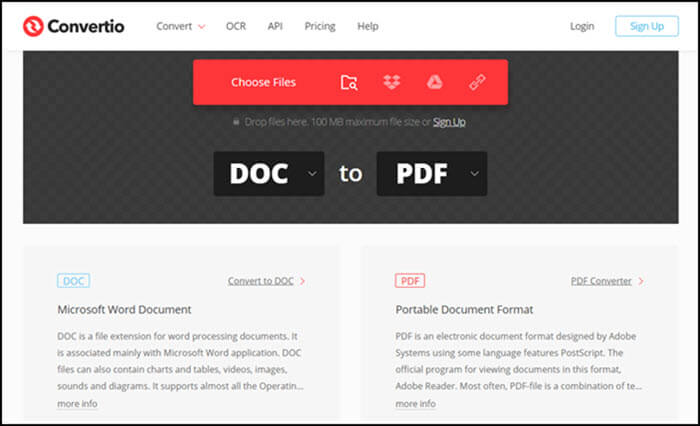
Vorteile:
- Unterstützung von über 200 Dateiformaten
- BMP in PDF umwandeln
- Importieren von Dateien aus Online-Diensten
- Funktioniert auf allen Browsern
Nachteile:
- Langsame Umwandlung
- Die Dateigrößenbegrenzung beim Hochladen
Versuch: https://convertio.co/convert-doc-to-pdf
Empfehlen: Bester Windows Creator unter Windows
Neben diesen leistungsstarken PDF-Erstellern für Mac gibt es auch einige vielseitige PDF-Ersteller für Windows-Benutzer. In diesem Teil werden wir den EaseUS PDF Editor als Beispiel nehmen und seine Hauptfunktionen vorstellen.
Wenn die meisten kostenlosen PDF-Ersteller keine leere PDF-Datei erstellen können, ermöglicht Ihnen diese Software die Erstellung von PDF-Dateien mit zwei Methoden, d. h. Sie können eine PDF-Datei von Grund auf neu erstellen oder eine PDF-Datei durch Konvertierung von Dateien in andere Formate erhalten.
Wenn Sie wichtige Inhalte aufgeschrieben und im .doc- oder .docx-Format gespeichert haben, ist es vielleicht besser, ein Word-Dokument in PDF zu konvertieren. Die Eigenschaften des PDF-Formats erschweren die Bearbeitung, so dass der Inhalt und das Layout Ihres Dokuments nicht einfach geändert werden können.
Wenn Sie die PDF-Datei sicherer schützen möchten, können Sie die PDF-Datei mit einem Passwort schützen und das Passwort frei festlegen.
EaseUS PDF Editor
- Einfaches Konvertieren von Excel in PDF
- Teilen, zusammenführen und beschneiden von PDF-Dateien
- Hinzufügen von Seitenzahlen, Wasserzeichen und Passwörtern zu PDF-Dateien
- PDF-Dateien mit einer elektronischen Signatur unterschreiben
- PDF OCR kostenlos
Schlussfolgerung
Zwar bietet macOS eine brillante integrierte App, mit der Sie PDF-Dateien aus jedem beliebigen Dokument erstellen können, aber sie ist immer noch auf die Konvertierung oder Verwaltung von PDF-Seiten beschränkt.
Wenn Sie mehr brauchen, z. B. eine PDF-Datei von Grund auf neu erstellen, hilft Ihnen dieser Beitrag, das richtige Programm zu finden.
Weitere Artikel & Tipps:
-
Google Doc in Word konvertieren [Schnelle Wege]
![author-Maria]() Maria / 2025-03-13
Maria / 2025-03-13 -
Scannen mehrerer Seiten in eine PDF-Datei unter Windows/Mac/iPhone [2025]
![author-Mako]() Mako / 2024-12-31
Mako / 2024-12-31
-
Wie man im Handumdrehen Seitenzahlen in PDF Dateien einfügt/hinzufügt
![author-Katrin]() Katrin / 2024-03-20
Katrin / 2024-03-20 -
Top 6 der besten kostenlosen PDF-Verschlüsselungssoftware in 2025
![author-Maria]() Maria / 2025-01-15
Maria / 2025-01-15

EaseUS PDF Editor
- Den Bildschirm mit Audio aufnehmen
- Die Webcam aufnehmen
- Die PC-Spiele reibungslos aufnehmen
Hot Artikel